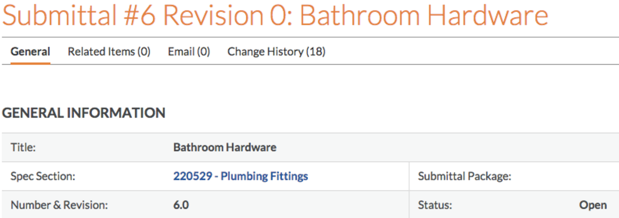启用规范工具
重要提示
本文适用于其 Procore 公司账户在 2016 年 1 月 14 日之前处于活动状态的用户。也适用于当前使用项目管理员工具管理其项目规范集的用户(请参阅向管理员工具添加规范分项)。如果公司在此日期之后开始使用 Procore,Procore 许可证中包含的工具将在公司的 Procore 账户中自动启用,并且不需要执行以下操作。
目标
在项目上启用规范工具(如果尚未启用)。
背景
点击下面的链接,以了解使用规范工具管理规范集和使用管理员工具引用规范分项编号之间的区别。
- 查看功能对比显示/隐藏
需要考虑的事项
- 所需用户权限:
- 项目管理员工具的“管理员”级别权限。
- 其他信息:
- 在 Procore 联系人 启用该工具后,Procore 建议更新默认权限模板。请参阅管理项目权限模板。
步骤
- 公司的 Procore 管理员必须向公司的 Procore 联系人 提交请求。
- 在 Procore 联系人 启用该工具后,可以按照添加和移除项目工具中描述的步骤进行操作。